Исправлено: сбой DllUnregisterServer с кодом ошибки 0x80040200
Некоторые пользователи Windows сталкиваются с ошибкой DllUnregisterServer с кодом ошибки 0x80040200 при попытке регистрации или отмены регистрации файла DLL или при попытке установить приложение, которое пытается зарегистрировать файл DLL автоматически. Сообщается, что эта проблема возникает в Windows 7, Windows 8.1 и Windows 10.
 Ошибка DllUnregisterServer с кодом ошибки 0x80040200
Ошибка DllUnregisterServer с кодом ошибки 0x80040200
Программы для Windows, мобильные приложения, игры - ВСЁ БЕСПЛАТНО, в нашем закрытом телеграмм канале - Подписывайтесь:)
Самая распространенная причина, которая приведет к возникновению этой конкретной ошибки, – это проблема с разрешениями. Чтобы позаботиться об этом, вам нужно будет попытаться зарегистрировать или отменить регистрацию DLL-файла с правами администратора.
Однако, если проблема возникает при попытке установить программу, вам может потребоваться перерегистрировать файл после сбоя установки. Если вы столкнулись с проблемой зависимости OCX, попробуйте переместить файл в папку System32, прежде чем пытаться выполнить установку снова.
Метод 1: Отмена регистрации файла DLL с правами администратора
Если вы видите эту ошибку при попытке отменить регистрацию DLL-файла вручную, вы, скорее всего, в конечном итоге увидите 0x80040200, потому что у вас недостаточно прав. Если этот сценарий применим, вы сможете полностью избежать этого сообщения об ошибке, используя команду «regsvr32» в командной строке с повышенными привилегиями.
Если вы еще не пробовали это, следуйте приведенным ниже инструкциям, чтобы попытаться отменить регистрацию DLL-файла вручную из командной строки с повышенными привилегиями CMD:
- Нажмите клавишу Windows + R, чтобы открыть диалоговое окно «Выполнить». Затем введите «cmd» в текстовом поле и нажмите Ctrl + Shift + Enter, чтобы открыть окно CMD с повышенными правами. Когда вы увидите UAC (Контроль учетных записей), нажмите Да, чтобы предоставить административные привилегии.
 Запуск командной строки
Запуск командной строки - Как только вы окажетесь в командной строке с повышенными привилегиями CMD, введите следующую команду и нажмите Enter, чтобы вручную отменить регистрацию файла .DLL: regsvr32 / u * DLL File *
Примечание: имейте в виду, что * DLL файл * является просто заполнителем. Вам нужно будет заменить его на имя + расширение файла DLL, который вы пытаетесь отменить. Например, нам нужно было отменить регистрацию файла cdo32.dll, поэтому мы использовали команду regsvr32 / u cdo32.dll.
- В случае успешного завершения операции без кода ошибки 0x80040200 перезагрузите компьютер, а затем завершите установку, которая ранее вызывала проблему.
Если та же проблема все еще возникает или эта операция не применима, перейдите к следующему потенциальному исправлению ниже.
Способ 2: перерегистрация файла после установки программы
Если вы видите эту ошибку при попытке установить приложение, вы, вероятно, видите эту ошибку из-за некоторых зависимостей, которые загружаются неправильно. В этом случае вы, вероятно, сможете обойти эту проблему, запустив установщик с правами администратора, а затем вручную отменив регистрацию и зарегистрируя ошибочную зависимость.
Примечание. Часто сообщается, что это исправление эффективно в Windows 7.
В случае, если этот сценарий применим, следуйте приведенным ниже инструкциям, чтобы запустить установку с правами администратора, а затем заново зарегистрируйте ошибочную зависимость:
- Откройте проводник и перейдите к месту установки, которое в конечном итоге вызывает ошибку.
- Щелкните правой кнопкой мыши по нему и выберите «Запуск от имени администратора» из появившегося контекстного меню.
 Запуск установщика с правами администратора
Запуск установщика с правами администратора - Следуйте инструкциям на экране для завершения установки. Не против, если вы видите ту же самую ошибку 0x80040200 – просто закройте окно ошибки и перейдите к следующему шагу.
- Откройте диалоговое окно «Выполнить», нажав клавишу Windows + R. Затем введите «cmd» в текстовом поле и нажмите Ctrl + Shift + Enter, чтобы открыть окно CMD с повышенными привилегиями.
 Запуск командной строки
Запуск командной строки - Когда вы находитесь в терминале командной строки, введите следующие команды по порядку и нажмите Enter после каждой команды, чтобы отменить регистрацию, а затем заново зарегистрировать зависимость OCX: spr32x30.ocx / UNREGISTER
spr32x30.ocx / REGSERVER - Перезагрузите компьютер и посмотрите, будет ли проблема решена при следующем запуске компьютера.
Если проблема сохраняется, перейдите к следующему потенциальному решению ниже.
Способ 3: запуск файла OCX из папки System32
В случае, если вы столкнулись с этой конкретной проблемой при работе с файлом .ocx (расширение управления OLE), вы, скорее всего, проблема с разрешениями. Несколько затронутых пользователей подтвердили, что им удалось решить эту проблему, переместив файл .OCX в папку System32 и запустив его оттуда, чтобы убедиться, что он имеет необходимый доступ.
ВАЖНО: Делайте это только в том случае, если вы на 100% уверены, что файл .OCX не представляет угрозы безопасности.
Если вы действительно сталкиваетесь с кодом ошибки 0x80040200 с этим типом файла, следуйте приведенным ниже инструкциям, чтобы переместить файл в папку System32, прежде чем открывать его:
- Откройте проводник, перейдите к местоположению файла .OCX, щелкните его правой кнопкой мыши и выберите «Вырезать» в контекстном меню.
 Резка файла
Резка файла - Затем перейдите к C: Windows System32 и вставьте только что скопированный файл в буфер обмена.
- Как только файл находится в папке System32, повторите установку еще раз и посмотрите, не возникает ли еще та же ошибка 0x80040200.
Программы для Windows, мобильные приложения, игры - ВСЁ БЕСПЛАТНО, в нашем закрытом телеграмм канале - Подписывайтесь:)

 Запуск командной строки
Запуск командной строки Запуск установщика с правами администратора
Запуск установщика с правами администратора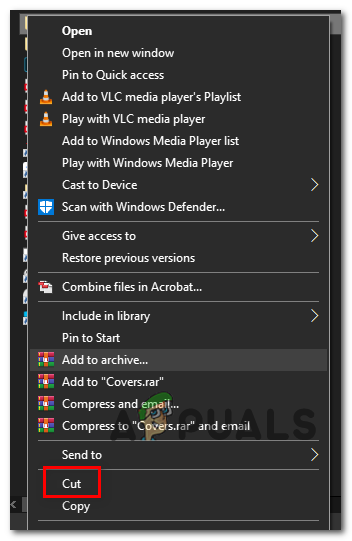 Резка файла
Резка файла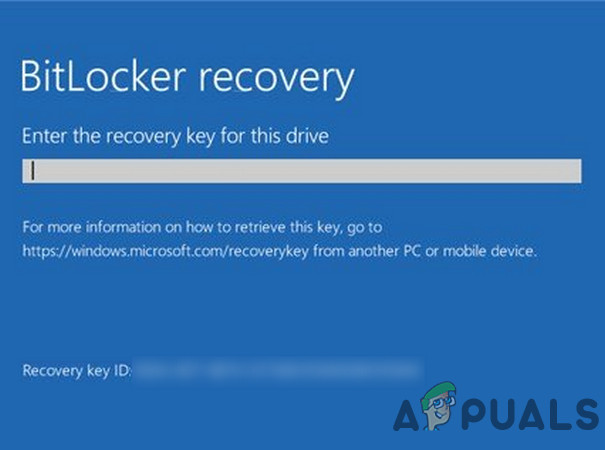
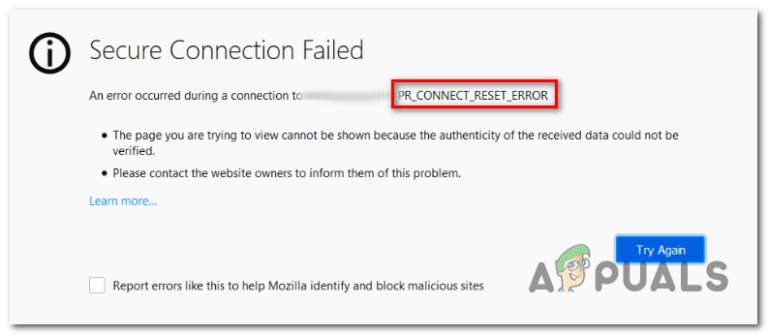
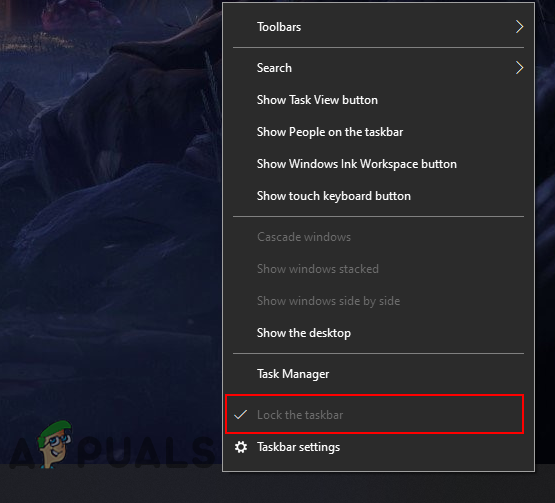
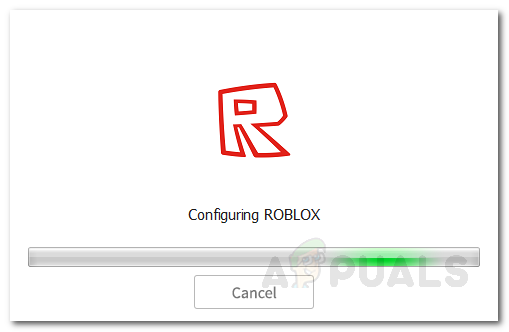

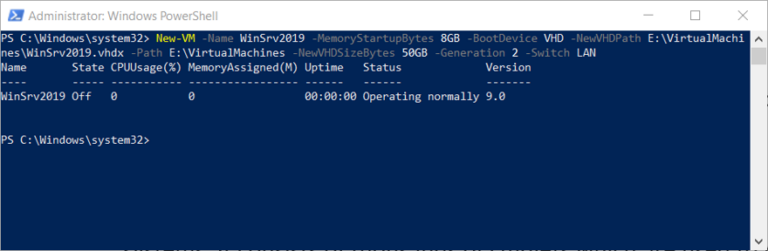
Спасибо, получилось!